wpsexcel表格选定的区域不能修改如何设置 excel表格如何设置选定的区域不可修改
更新时间:2024-02-12 11:45:50作者:jiang
在使用Excel进行数据处理和分析时,我们经常需要选定某个区域进行操作,有时候我们希望选定的区域在使用过程中不被意外修改,以确保数据的准确性和完整性。如何设置Excel表格中选定的区域不可修改呢?通过一些简单的设置和操作,我们可以轻松地实现这一目标。下面将介绍一些方法来帮助您设置Excel表格中选定的区域不可修改,以提高工作效率和数据的安全性。

1.全选(CTRL+A)表格,点击鼠标右键“设置单元格格式”,进入保护,取消“锁定”。
2.选中需要保护的区域,再次进入“设置单元格格式”,勾选“锁定”功能。
注:这样设置的缘由是:wps的工作表保护功能只针对锁定单元格有效。
3.点击”审阅“--”保护工作表“,弹出保护工作表密码设置框,设置密码,保存。
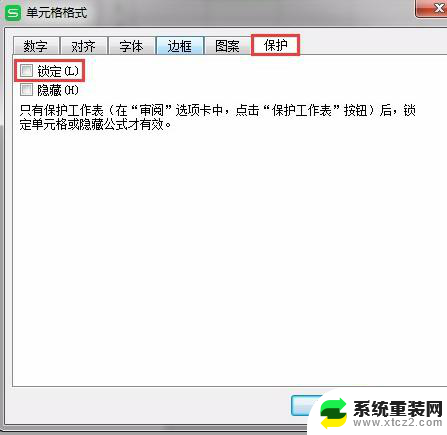
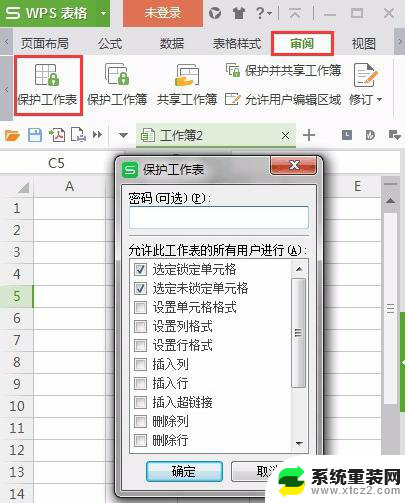
以上是有关如何设置wpsexcel表格选定的区域不能修改的全部内容,需要的用户可以根据以上步骤进行操作,希望这些步骤能对大家有所帮助。
wpsexcel表格选定的区域不能修改如何设置 excel表格如何设置选定的区域不可修改相关教程
- 打印机如何设置选定区域打印 怎样设置Excel打印区域
- wps怎么设置固定表格只能填写不能修改内容 怎样在wps表格中设置只能填写不能修改的格子
- Excel指定区域不能编辑如何设置Excel中的特定区域无法进行编辑操作
- wps表格中可以自动显示单元格的修改时间吗 怎样设置wps表格自动显示单元格的修改时间
- excel表格单元格添加选项 Excel如何设置单元格下拉选项
- excel修改时间格式 Excel表格时间格式修改教程
- wps怎么修改表格名字 wps表格修改表格名字的方法
- excel表格里怎么设置选择项 Excel表格中选择项设置的步骤
- word表格怎么修改颜色 修改Word文档表格颜色的步骤
- 设置右键菜单选项 电脑右键菜单中的选项如何修改
- 神舟笔记本怎么设置第一启动项 第一启动项设置方法
- 联想笔记本怎样连耳机 联想小新蓝牙耳机连接方法
- 笔记本的显卡怎么看 笔记本电脑显卡怎么选择
- u盘满了导致无法使用 U盘容量已满无法打开
- 电脑锁屏时间短怎么弄时长 电脑锁屏时间调整
- 电脑桌面自动排序怎么设置 桌面图标排序方式设置方法
电脑教程推荐